Оба Виндовс-а Сниппинг Тоол и Виндовс Мовие Макер омогућавају вам да снимите један кадар из филма и сачувате га као датотеку слике да бисте, на пример, илустровали пост на блогу, чланак или презентацију.
Сниппинг Тоол је апликација уграђена у Виндовс 8 и 7 за прављење снимака екрана. за разлику од Одштампај тастер, алатка за исецање може да направи снимак екрана одређене области екрана уместо целог.
Видео дана
Корак 1
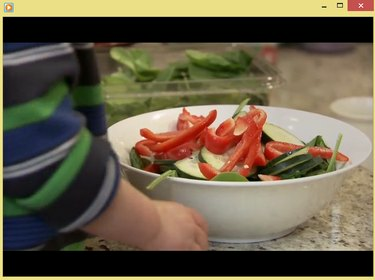
Виндовс Медиа Плаиер
Кредит за слику: Слика љубазношћу Мицрософта
Отворите видео датотеку у свом омиљеном видео плејеру и користите клизач и Пусти/Паузирај дугмад за избор оквира који желите да сачувате.
Савет
Да бисте снимили кадар из видео записа ниске резолуције, размислите о смањењу видео плејера да бисте повећали квалитет резултујућег снимка екрана.
Корак 2

Након што изаберете Ново, на екрану ће се појавити полупровидни бели слој.
Кредит за слику: Слика љубазношћу Мицрософта
Покрените алатку за исецање тако што ћете отворити Почетни екран или Старт Мену, куцање Сниппинг
у пољу за претрагу и одабиром Сниппинг Тоол са листе резултата. Кликните на стрелицу поред Нова и изаберите Рецтангулар Снип. На крају, кликните Нова.Корак 3
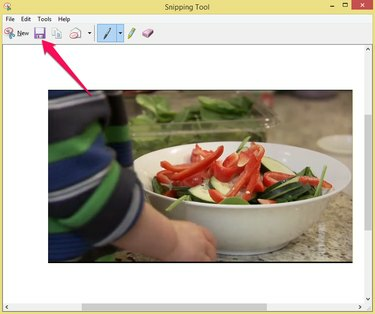
Алат за исецање може да извози снимке екрана само као ПНГ датотеке.
Кредит за слику: Слика љубазношћу Мицрософта
Користите курсор да бисте изабрали област која садржи видео оквир. Кликните Саве Снип икона да бисте сачували слику на чврстом диску.
Виндовс Мовие Макер
Виндовс Мовие Макер је бесплатна апликација за уређивање филмова за Виндовс 7 или 8. Да бисте инсталирали Виндовс Мовие Макер, преузимање Виндовс Ессентиалс 2012 који је бесплатан пакет Виндовс апликација.
Корак 1

Виндовс Мовие Макер
Кредит за слику: Слика љубазношћу Мицрософта
Покрените Виндовс Мовие Макер и кликните на Додајте фотографије и видео записе икона у Кућа таб. Учитајте видео датотеку тако што ћете је изабрати Филе Екплорер и клик Отвори. Користити клизач да бисте изабрали кадар који желите да снимите.
Савет
Користите стрелице са обе стране Игра дугме за прелазак на претходни или следећи оквир.
Корак 2

Виндовс Мовие Макер
Кредит за слику: Слика љубазношћу Мицрософта
Кликните Снапсхот дугме у Кућа картицу да сачувате изабрани оквир као ПНГ датотеку слике на вашем чврстом диску.
Савет
Величина снимка је заснована на величини видео снимка у окну за преглед. Ако су ваши снимци премали или превелики, промените величину видеа за преглед пре него што кликнете на Снапсхот дугме поново.




